发布时间:2016-03-21 16: 04: 01
素材的导入是EDIUS最最基础的知识之一,但新手的小伙伴或许还不太会,此刻的你们是不是急着寻找一本通俗易懂的EDIUS入门教程呢?小编猜啊,肯定是吧,所以小编决定以后在EDIUS中文网站为大家分享EDIUS教程哟,觉得小编的文章还不错的,可以过来学习学习哒~今天小编来给新手的小伙伴讲一下如何用EDIUS导入素材。
导入素材的方法其实有很多种的,今天小编就把我知道都一一列出来。
1、我们可以用鼠标双击素材库空白处,然后就会弹出打开的窗口,在这里我们可以选择素材所在的位置,这样就可以导入素材了。具体如下图所示:
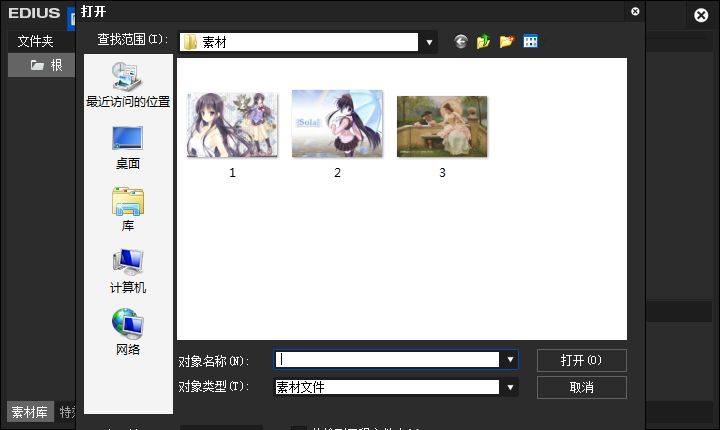
2、右击素材库空白处,然后选择添加文件,就会出现如上图的窗口,在这里选择好素材就可以导入素材库了。
3、右击时间线,点击添加素材,就出现如下图窗口:
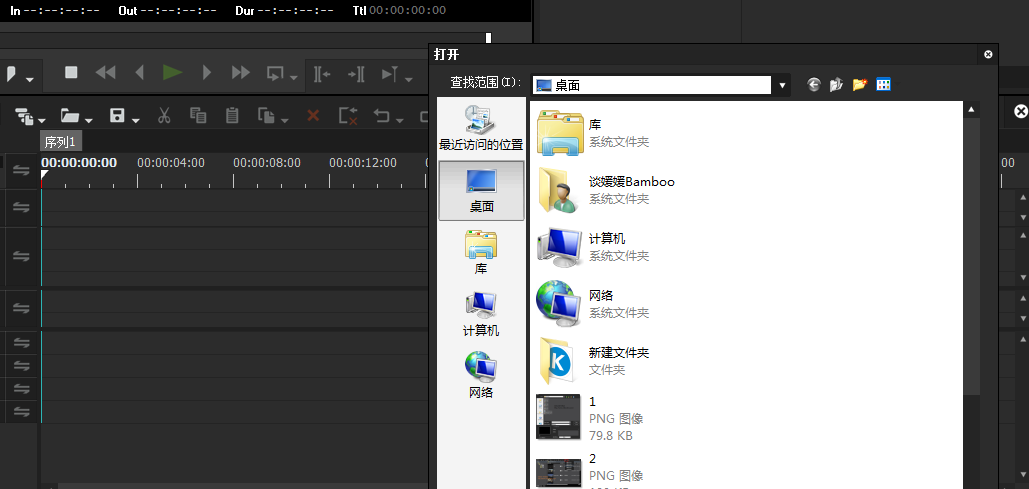
同样选择好要添加的素材就可以了。但是这里添加的素材不会出现在素材库中,如果我们想要它也出现在素材中呢,那怎么办呢?我们只需用鼠标按住时间现在的素材不放,然后拖到素材库中就可以了。
4、点击工程菜单下的文件——添加素材,然后就会出现和上图一样的窗口,一样的找到素材位置导入就可以了。这时候我们会发现我们到如的素材既不在素材库中也不在时间线上而在播放窗口中。如果我们想要素材在素材库中显示呢?其实方法很一样,用鼠标点击素材然后直接拖在素材库窗口中就好了。
5、在素材库窗口菜单中,点击“添加素材”就好了。具体如下图:
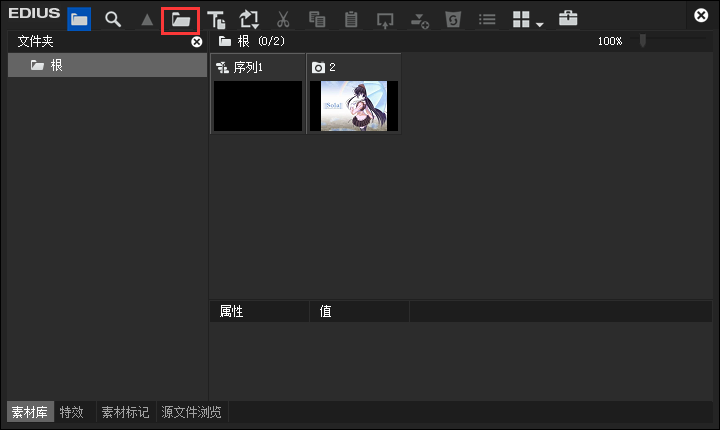
6、用快捷键“Ctrl+O”。但使用这个需要注意的是必须用鼠标选中素材库窗口,因为在工程中,这个快捷键也是“打开工程”的快捷键。如果你们想问一下,怎么样才是选中呢,用鼠标点击窗口,当窗口出现蓝边时就是选中的。
7、还有一个就是打开文件的位置,直接拖拽到素材库窗口中。 是不是有很多方法,小伙伴赶紧来选一款你喜欢的吧!EDIUS中文网站里还有精美的EDIUS模板等着你们来发现哦!
展开阅读全文
︾